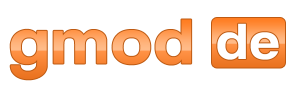Tutorial: So macht man einen Dolch
Einige haben vieleicht schon gesehen das ich ein Therad auf gemacht habe für meinen Dolch nun will ich euch zeigen wie man sowas macht.
Ich versuche dieses Tutorial so einfach wie möglich zu machen das es selbst anfänger Problemlos benutzen können.
Nun gut, fangen wir an.
Ihr braucht natürlich wieder einmal 3d studio max. Das ist auch kostenlos zu haben für 30 Tage ----> Link
Ich arbeite in dem Tutorial mit 3d studio max 8. Wenn du version 7 oder 6 oder noch älter hast dürfte das aber eigentlich kein Problem darstellen.
Ok.
Schritt
1.
Als erstes brauchen wir eine gute Vorlage. In meinem Fall ist es diese.
Ihr kopiert euch nun mein Bild oder sucht ein eigenes bei Google und speichert es.Dann macht ihr bei 3ds eine neue Box.
Dann drückt ihr M und es öffnet sich ein Fenster mit Vielen grauen Kugeln.
Wählt eine aus und drückt auf diesen kleinen Knopf.
Dann öffnet sich noch ein Fenster wo ihr auf bitmap doppelklickt. Schön jetzt können wir ein Bild auswählen! Dort wählen wir nun unsere Vorlage aus.
Wir ziehen diese Kugel die jetzt nicht mehr grau ist auf die Platte. Nun ist diese aber grau. lol? Nein, ihr müsst nur einmal auf dieses kleine symbol klicken.
Und schon müsste die Textur sichbar sein. Wenn ihr euch aber nun im 3d Fenster bewegt, verzerrt sich die Textur. Dazu einmal auf Perspektive links klicken und "Texture Correction" Wählen.
Wenn alles fertig ist sollte es so aussehen:
Achja, für später setzen wir diese box noch etwas tiefer als das Drahtgitter.
Super! Wir haben den ersten Schritt fertig! Eine fertige Datei vom 1. Schritt gibt es hier <-------
2.
Gut als erstes modelieren wir die Spitze.
Wir erstellen ein neues Grundobjekt es nennt sich im englishen Plane (Ebene):
Das "ziehen" wir nun an dem stück der klinge wo ich es auch habe.
Das sollte dann so wie auf dem Bild (^) aussehen.
Aber wie im Bild zu sehen ist nur ein Lenght Segs und ein Widh Segs.
Wenn wir das gemacht haben machen wir rechte Maustaste auf das object.
Unten in der Liste steht "Convert" ---> Mauszeiger draufhalten und editable Poly wählen.
Gut dann bekommen wir rechts das zu sehen:
Dann klickt auf das symbol:
Wir sehen nun diese kleinen blauen punkte die wir mit dem Tool
auch auswählen können.
Wenn wir diese auswählen, können wir mit diesem Tool
Sie bewegen und siehe da unser model wir anders!
Aber wenn wir diese bewegen, nur in der Y und X achse! Nicht in der Z achse.
So aber diese 4 Punkte allein reichen jetzt nicht gerade aus um unsere Spitze zu machen....
....Darum kann man noch mehr blaue Punkte machen! xD
Dazu klicken wir auf das:
Dann auf das
Und dann auf irgendeine weiße linie unserer ebene.
Das sollte dann so ausshene:
Den können wir nun auch wieder bewegen aber wir müssen vorerst wieder in das Tool gehen:
Ihn auswählen und in das Tool gehen:
So das machen wir dann überall und arbeiten weiter mit unserer vorlage. Fertig könnte die Spitze so aussehen:
3.
MMh irgenwie ist aber die spitze noch 2D....
Da gibt es eine Lösung! Wir klicken wieder auf das "Edge" Tool
Dann wählen wir in einem 2D Fenster die ganze spitze aus also einfach einen Rahmen drum ziehen:
(Euer Bild im 2D Fenster kann von meinem abweichen!)
Dann wählen wir wieder das Tool,
halten SHIFT gedrückt und ziehen das ding in der Z achse.
WOw! Habt ihr das bemerkt? Es hat einen Rand bekommen!
Das dürfte etwa so aussehen.
Achja, ich hab das noch etwas gefärbt damit es besser aussieht
Hat aber noch keinen boden
Da macht man das:
Wir wählen über Editable Poly die "Modiefire list" und Wählen Symetry
Dann haben wir das, wo wir Z auswählen
Gut jetzt ist es wie der Name schon sagt "Gespiegelt"
und es hat einen boden.
Ok den Rest des Dolches macht man auf die gleiche art und Weise! Aber für das Mittelstück am besten eine neue Ebene anfertigen.
Beim Griff kann man ja einfach einen Zylinder nehmen.
Fertig könnte der Dolch ja so aussehen: